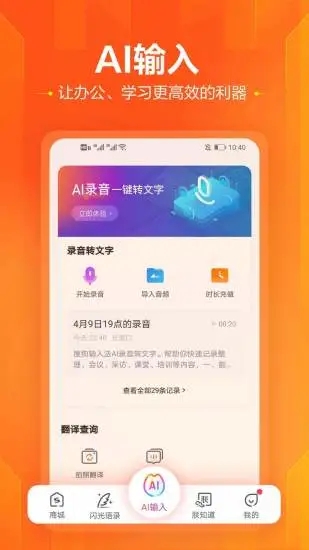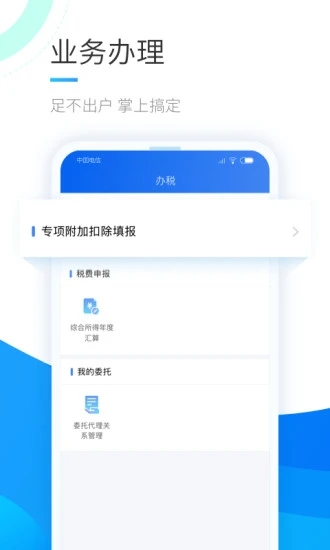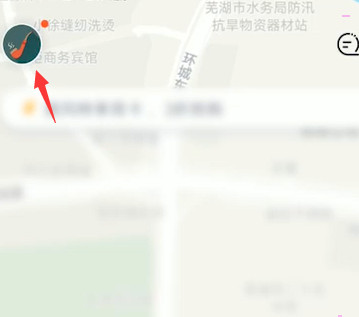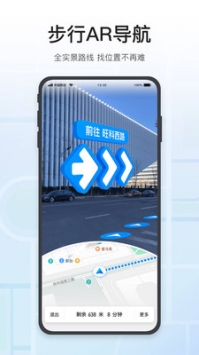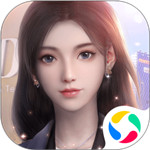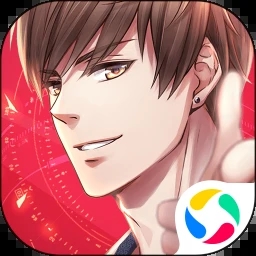搜狗输入法怎么设置打字的时候显示出拼音 搜狗输入法设置打字的时候显示出拼音的教程
作者:佚名 来源:喜人游戏网 时间:2024-04-03 11:50:22
搜狗输入法怎么设置打字的时候显示出拼音?搜狗输入法是一款超级给力的输入法软件,在这里可以让用户很好的使用,不管你是喜欢拼音输入,还是手写输入都是可以的,只要根据自己的需求进行设置就可以,非常的实用方便,得到很好地使用体验,并且在使用拼音输入的时候,是可以显示出拼音的,但是还有的小伙伴不知道该怎么操作,那么今天小编就给大家带来了搜狗输入法设置打字的时候显示出拼音的教程,可以来看看!

搜狗输入法设置打字的时候显示出拼音的教程:
1、首先点击搜狗输入法小窗口最后的菜单。
2、然后点击菜单中的“更多设置”。
3、点击设置左侧任务栏中的“外观”。
4、随后下滑,可以看到“候选显示”,
然后点击“分窗口显示拼音和候选”后面的开关即可。
5、最后再次输入文字,就可以显示出拼音了。